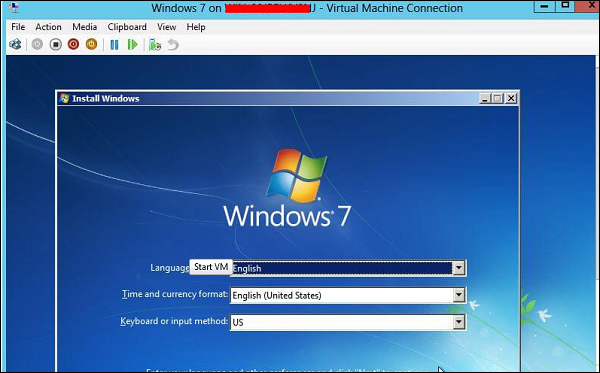高级配置
高级配置
在本章中,我们将看到如何创建虚拟机。首先,我们应该打开 Hyper-V 管理器,然后按照下面给出的步骤操作。
步骤 1 – 打开“服务器管理器”→ 然后单击“Hyper-V”。
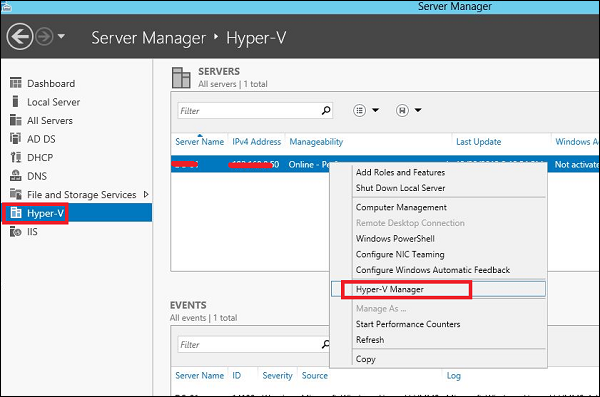
步骤 2 – 单击右侧面板上的“新建”或单击选项中的“操作”按钮,如下面的屏幕截图所示。
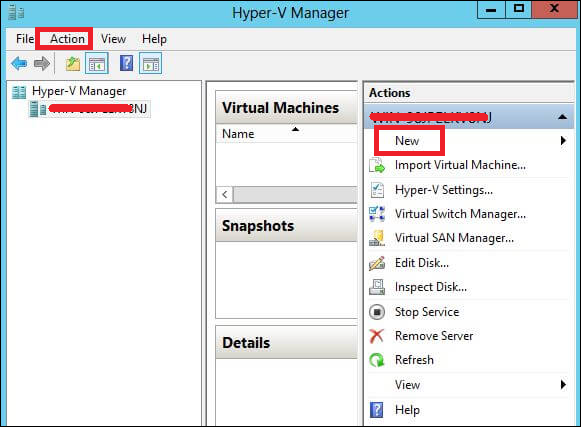
步骤 3 – 双击虚拟机选项,如下面的屏幕截图所示。
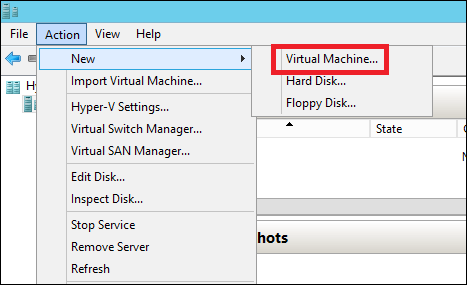
步骤 4 – 将打开一个新表 → 键入新机器的名称,然后单击下一步。
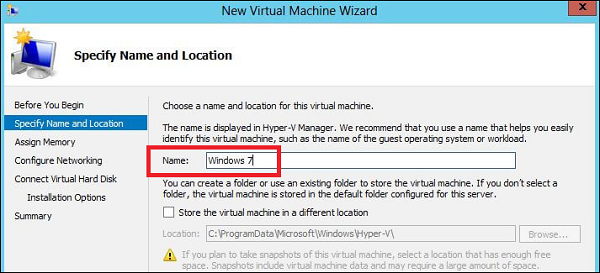
步骤 5 – 将打开一个新表,您必须在其中分配内存。请记住,您不能选择比系统内存更多的内存。

步骤 6 – 在连接下拉框中,选择您的物理网络适配器,然后单击下一步。
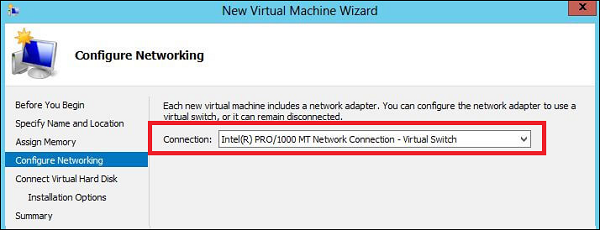
步骤 7 – 现在是创建虚拟硬盘的时候了。如果您已经有一个,请选择第二个选项。
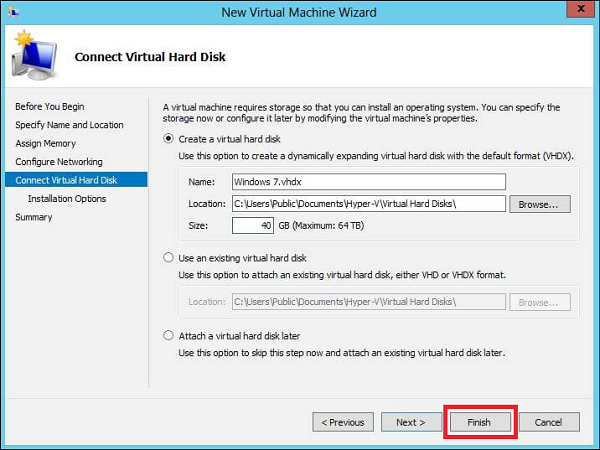
步骤 8 – 选择应安装的 ISO 映像,然后单击完成。
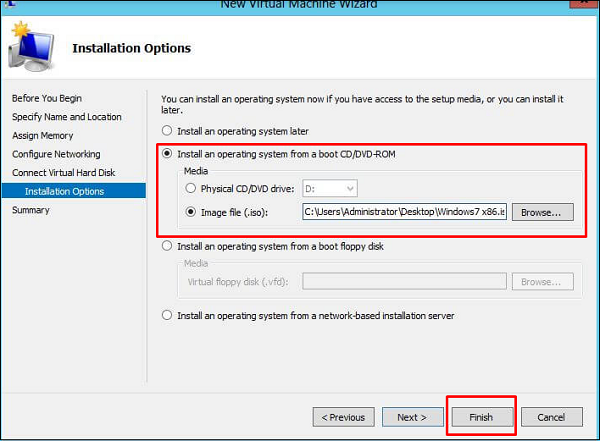
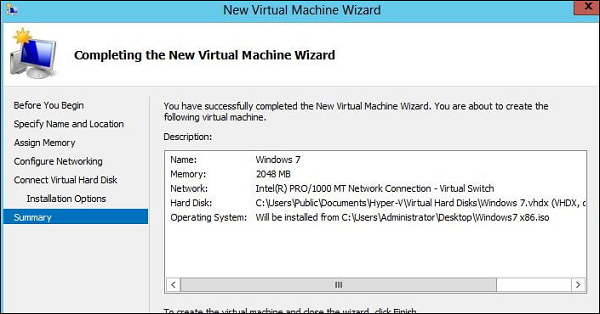
步骤 9 – 连接到虚拟机。为此,右键单击机器名称,然后单击 → 连接。
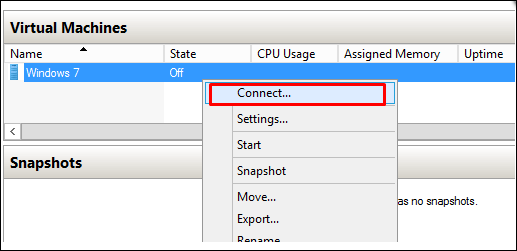
步骤 10 – 之后,您的 ISO 的安装将继续。